Detaljer om ruten¶
Skjermbildet for rutedetaljer viser informasjon om en bestemt rute.
Hvis du vil åpne rutedetaljer-skjermen, trykker du på rutekurven til en rute som er lastet inn på kartet i hovedskjermbildet. Du kan også åpne rutedetaljer-skjermen ved å trykke på informasjonsknappen (i) på høyre side av en rutetittel i skjermbildet for lagrede ruter (Meny > Ruter > Lagrede ruter) og skjermbildet for delte ruter (Meny > Ruter > Delte ruter).
Et eksempel på skjermbildet for rutedetaljer vises nedenfor.
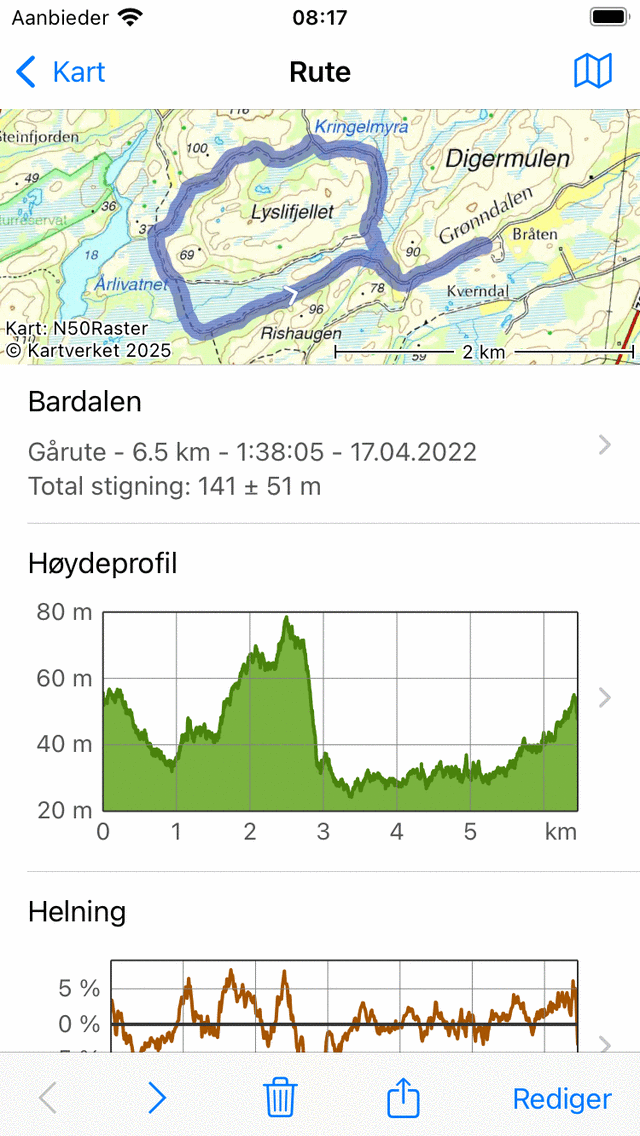
Et eksempel på skjermbildet for rutedetaljer.¶
Øverst til høyre på skjermbildet for rutedetaljer vises et kartikon. Hvis du trykker på kartikonet, vil ruten bli lastet på hovedkartet, kartet blir zoomet til ruten, og du kommer tilbake til hovedskjermen. Hvis en skråstrek vises på kartikonet, er ruten allerede lastet på kartet. Hvis du trykker på ikonet for kuttet kart, fjerner du ruten fra kartet.
Øverst på skjermbildet for rutedetaljer vises et kart med ruten. Den hvite pilen på rutelinjen indikerer retningen på ruten.
Rett under kartet finner du tittelen, rutetypen, lengden, varigheten (hvis ruten er registrert), total oppstigning (hvis tilgjengelig) og forfatter. Hvis du trykker på dette elementet, kan du se mer informasjon om ruten.
En beskrivelse og bilder vil bli vist hvis de er til stede. Hvis du trykker på et bilde, det vises i fullskjerm, og du kan bla gjennom bildene ved å sveipe bildene til venstre og høyre.
Deretter, hvis det foreligger en høyde/høydeprofil, vises en hellingsprofil, en hastighet og en avstandsprofil. Du kan trykke på disse profilene for å se profilen mer detaljert og få mer informasjon om høyde, helling og hastighet.
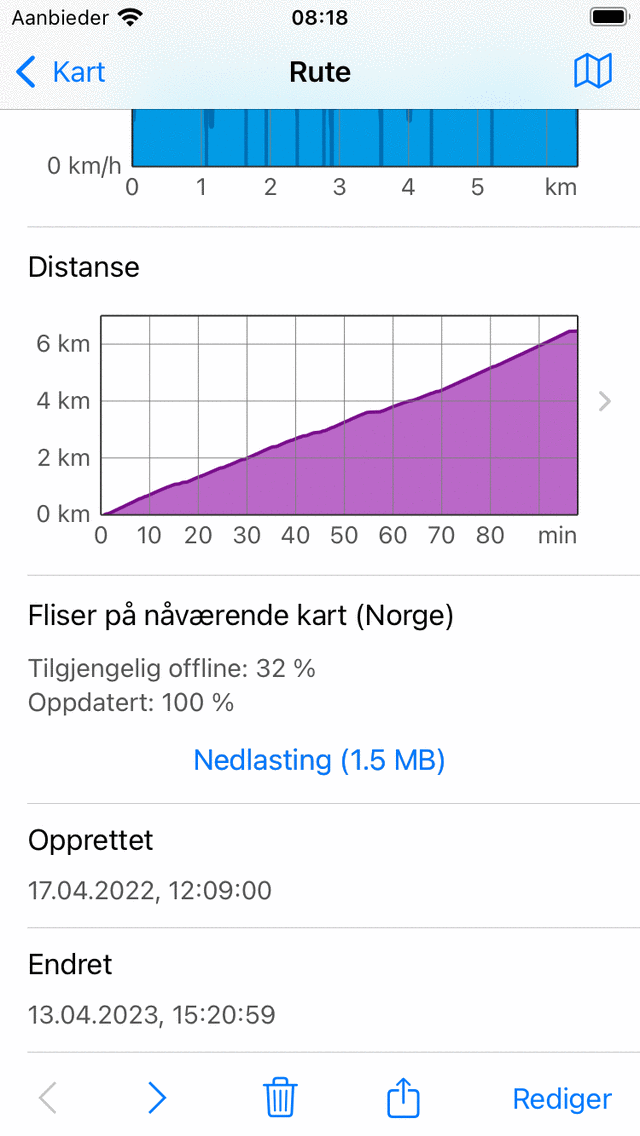
Et eksempel på bunnen av ruten detaljer skjermen.¶
Hvis ruten er innenfor dekningsområdet til hovedkartet, avsnittet ’Fliser på gjeldende kart’ vises som i figuren over. Her kan du laste ned kartfliser på en rute.
Nederst på skjermen finner du også opprettelsen og sist endret dato og klokkeslett for ruten.
Nederst på ruteskjermen finner du en verktøylinje med følgende knapper:
*’ ’’ knapper*< ’and’ >: Med disse knappene kan du bla bakover og fremover gjennom rutedetaljene for en samling ruter.
Papirkurv knapp: Hvis du trykker på denne knappen, kan du fjerne ruten som vises for øyeblikket fra enheten din.
Eksportknapp: Hvis du trykker på denne knappen, kan du eksportere ruten.
Rediger-knapp: Hvis du trykker på denne knappen, vises en popup-vindu som du kan bruke til å redigere ruten.
Ytterligere informasjon om ruten¶
Hvis du trykker på titteldelen rett under kartet, i skjermbildet for rutedetaljer, åpnes skjermbildet for ekstra rutedetaljer. Her kan du finne tilleggsinformasjon om ruten, som forfatter, og copyright-informasjon. Et eksempel er vist i figuren nedenfor:
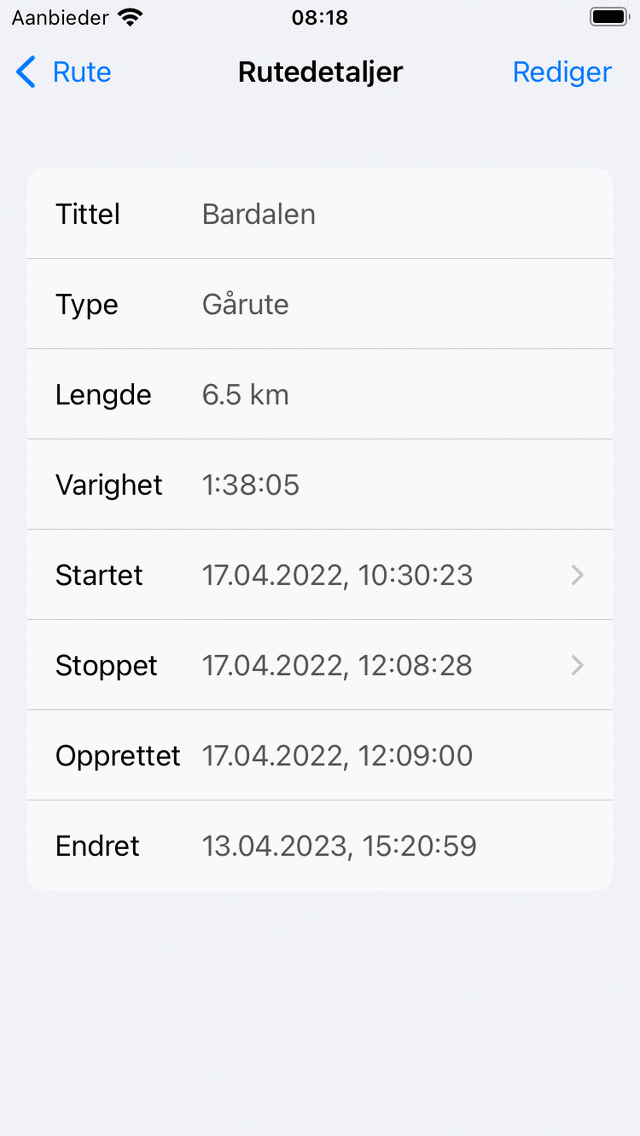
Et eksempel på skjermbildet for ekstra rutedetaljer.¶
I skjermbildet for ytterligere rutedetaljer vises også nøyaktig tid og dato for start og slutt på et opptak. Hvis du trykker på ett av disse elementene, vises en graf over avstanden versus tid, sammen med et kart. Her kan du lese av hvert tidsstempel for hvert punkt på en registrert rute. Tiden vises i tidssonen som brukes på enheten.
Hvis du har delt en rute med Topo GPS, vises en spesiell seksjon om delte ruter i skjermbildet for ekstra rutedetaljer. Her kan du fjerne den delte ruten ved å trykke på ’Fjern delt rute’, og bekrefte fjerningen. Andre brukere kan da ikke lenger laste ned denne delte ruten, men den vil forbli lagret på enheten din.
Hvis du har registrert ruten på denne enheten, vises også batteribruken til enheten din under opptaket. Spesielt prosentandelen som forbrukes per time kan være nyttig å vite.